Transporte von Kopien
Autor: Alexander Depold | 29. September 2017

Der Test von Eigenentwicklungen findet sehr häufig im Qualitätssicherungssystem statt. Daher müssen die Customizing-/Workbench-Entwicklungen ins entsprechende System transportiert werden. Sehr empfehlenswert ist hierbei die Nutzung der Auftragsart "Transporte von Kopien". Warum Sie diese Auftragsart nutzen sollten und was Sie dabei beachten müssen, erfahren Sie in diesem Beitrag.
Transporte von Kopien – Warum?
Dabei bleiben alle Objekte auf dem ursprünglichen Transportauftrag gesperrt. Nur die Kopien der Objekte werden in das nächste SAP-System transportiert. Falls beim Transport etwas schiefgeht, können Objekte ganz einfach neu gesammelt oder hinzugefügt werden. Darüber hinaus wird bei einem Transport von Kopien ins Testsystem kein Import im Produktivsystem angelegt. Die Importqueue bleibt sauber und übersichtlich. Das Problem mit „Überholer“-Transporten entfällt.
Transporte von Kopien – Erstellung
Um einen Transport von Kopien zu erstellen, rufen Sie den Transport Organizer über die Transaktion SE01 auf. Setzen Sie ein Häkchen beim Auftragstyp „Transporte von Kopien“ und klicken Sie auf Anzeigen
Legen Sie einen neuen Auftrag an (über das Dokument-Icon oder die F6-Taste).
Wählen Sie anschließend den Auftragstyp „Transport von Kopien“ aus.
Definieren Sie anschließend eine Beschreibung und das Zielsystem des Transports.
Transporte von Kopien – Objekte hinzufügen
Der Transportauftrag des Typs “Transporte von Kopien” wurde angelegt. Nun wollen wir diesem die zu transportierenden Objekte des Originals hinzufügen. Leider können nicht direkt alle Objekte eines Auftrags kopiert werden. Daher ist es wichtig, die Objekte Aufgabe für Aufgabe zu übernehmen. Ein Transportauftrag kann mehrere Aufgaben enthalten.
Markieren Sie mit der Tastenkombination STRG+Y die ID der Aufgabe und kopieren Sie diese anschließend mit STRG+C.
Führen Sie einen Rechtsklick auf Ihren Auftrag von der Art “Transport von Kopien” aus und wählen Sie die Option Objekte aufnehmen aus.
Wählen Sie den Radiobutton Objektliste eines Auftrags aus und kopieren Sie die ID der Aufgabe hinein, welche die zu transportierenden Objekte enthält. Bestätigen Sie Ihre Eingabe.
Alle Objekte des Auftrags werden in den Transport von Kopien übernommen.
Anschließend können Sie die Objekte mit der normalen Transportprozedur ins Testsystem transportieren.
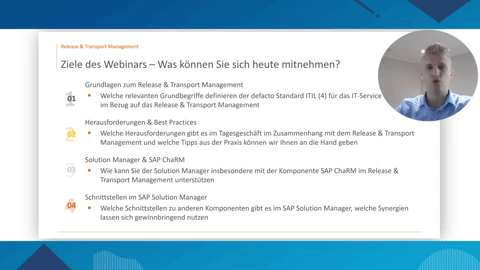
Sie benötigen Unterstützung bei der Umsetzung? Unser Autor Alexander Depold ist Berater für dieses Thema. Fragen Sie ihn an über das RZ10.de Partnerprodukt Berater für SAP Basis
Haben Sie bereits Erfahrungen mit Transporten von Kopien gemacht oder weitere Tipps zur Nutzung? Ich freue mich über Ihren Kommentar!

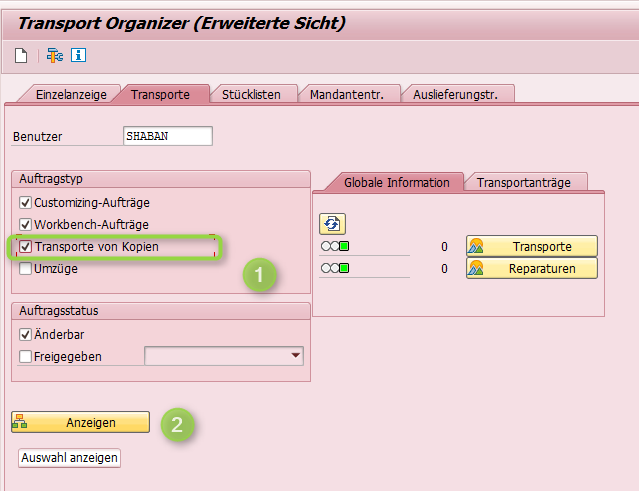
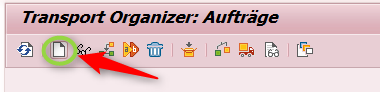
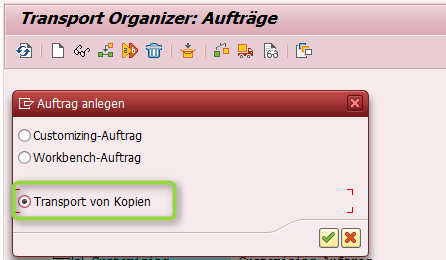

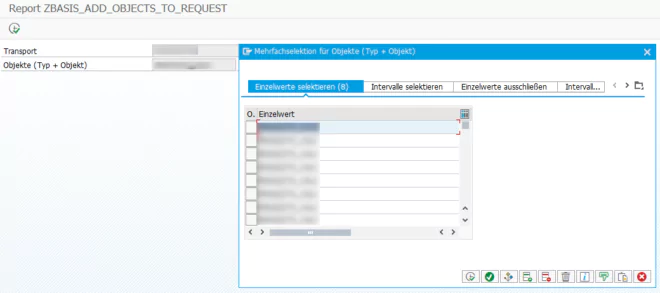

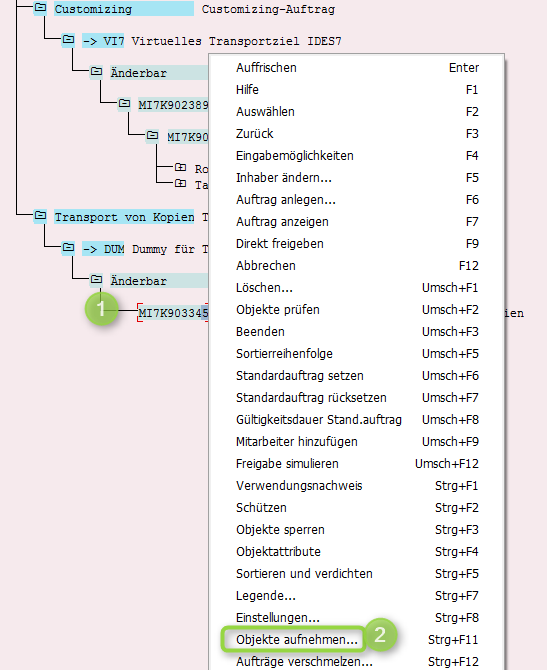
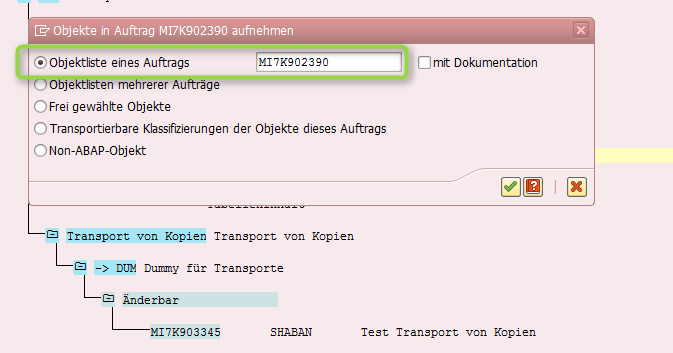
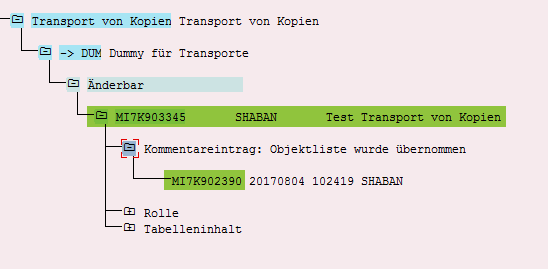



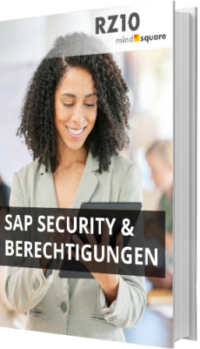
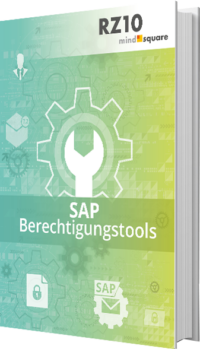
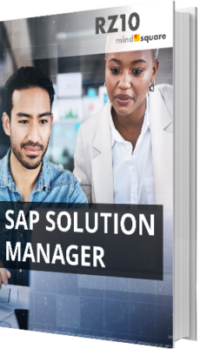
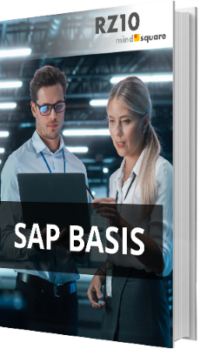

13 Kommentare zu "Transporte von Kopien"
Hallo Galyna,
Dein Beitrag finde ich extrem hilfreich zum Thema “Transport von Kopien”, vielen Dank dass du es hier angegangen hast.
Meine Frage wäre noch:
Was passiert mit den vielen Transporte von Kopien nach der Freigaben in das Testsystem? Bleiben sie einfach stehen, oder muss / kann man sie nach dem Import löschen?
Danke und Gruss,
Florin
Hallo Florin.
Das hängt von den Richtlinien im Unternehmen ab. Normalerweise werden die Transporte importiert und stehen dann nicht erneut zum Import an. Eine richtige Namenskonvention für Transporte von Kopien kann bei der Filterung in der Importqueue helfen.
Viele Grüße,
Tobias
Hallo,
wir haben dafür einen Report, der automatisch die Kopien erstellt und freigibt.
Es gibt für diese Transporte eine Extra Queue, die nur bis zum Q-System geht und die Transporte “verschwinden” dann automatisch.
Hallo Herr Kohl,
so ein Report wollen wir auch in Zukunft auf die Beine setzen. Könnten Sie uns hier etwas erläutern, wie der Report aufgebaut wurde?
Hallo,
Das vorgehen ist super beschrieben.
Ich habe nur folgende Frage.
Wenn sich im Laufe der Entwicklung herausstellt, dass diese verworfen wird, weil z.B.: eine andere Lösung gefunden wurde, wie entferne ich die bereits ins Testsystem eingespielten Transporte/Änderungen?
Viele Grüße
Ulf
Hallo Ulf!
Danke für das Feedback. Zur Frage: das kann nur durch einen Reparatur/Lösch-Transport erfolgen. Das bedeutet, dass im Entwicklungssystem trotzdem die Änderung zurückgebaut werden muss und dann wieder erneut transportiert werden muss. Alternativ (aber nicht empfehlenswert): auf dem betroffenen System eine Änderung direkt durchführen. Aber das kann eine endlose Kette von Chaos und späteren Kompatibilitätsproblemen erzeugen, wenn Folgeaufträge von der Entwicklung importiert werden.
Viele Grüße
Tobias Harmes
Hallo Knut Kohl,
eine Frage:
Wie legt man denn eine extra Queue für ein und dasselbe System an?
Man könnte ein virtuelles System mit einer Queue anlegen, aber dort kann man nicht importieren.
Gruß
Uli Hartz
Hallo,
wir sind ihrem Rat gefolgt und arbeiten derzeit mit ‘Kopie von Transporten’ bis zur Fertigstellung/Abnahme der Entwicklung. Die ‘Kopie von Transporten’ und die eigentlichen freigegebenen Transporte werden derzeit manuell importiert.
Gibt es eine Möglichkeit NUR ‘Kopie von Transporten’ automatisiert in das QAS System zu importieren?
Danke für ihre Hilfe.
mfg
Michael Handschuh
Hallo Herr Handschuh, ich habe gerade mal bei mir gestöbert, aber mir fällt gerade tatsächlich kein anderen Weg ein, als das per commandline mit tp zu realisieren.
Viele Grüße Tobias Harmes
Hallo Tobias,
welches “Objekt” wird denn in das Q-System kopiert ? Welches “Objekt” muss ich für den Transport freigeben ? Muss ich den Transport-von-Kopien” für den Transport freigeben oder muss ich den hineingehängten Customizing-Auftrag freigeben ? Danke. Regine
Hallo Regine,
die Eingabe eines Transports dient nur dazu, die Objekte in den Transport von Kopien aufzunehmen. Der Auftrag, dessen Objekte in den Transport von Kopien aufgenommen werden, wird also nicht eingehängt o.Ä.
Entsprechend werden dann auch exakt die Objekte in das Q-System transportiert, die entweder explizit aufgenommen wurden (Radiobutton: Frei gewählte Objekte) oder über einen Referenzauftrag (wie im Beitrag gezeigt) ausgewählt wurden.
Viele Grüße
Hallo,
wie kann man mehrere Report/Programme gleichzeitig in einem Transportauftrag aufnehmen? Über SE03 kann man ja Objekte aufnehmen und auch einzelne Aufträge aufnehmen. SE80 natürlich auch. Mir geht es darum viele Programme (aus unterschiedlichen Paketen). Hintergrund ist: Wir wollen viele Programme aussortieren und aus dem System löschen. Bevor wir aber alles löschen wollen wir diese Reports in einem Transport von Kopie sichern damit wir bei Bedarf alles wieder Rückgängig machen. Nun sind es aber sehr viele Programm und die einzeln über SE03 oder SE80 in den Transport von Kopie Auftrag aufzunehmen würde viel Zeit brauchen. Gibt es schon was für diesen Fall oder muss ich mir ein Report bauen mit der ich das bewerkstelligen muss?
Vielen Dank
Hallo, wenn ihr in der SE01 einen Doppelklick auf den Transportauftrag macht, und dann auf den ersten Reiter wechselt kommt ihr auf die Objektliste des Auftrags. Dort kann man (ggf. über das Menü) Listen exportieren oder importieren, bzw. bei kleineren Listen mit Strg+Y Strg+C arbeiten.
Viele Grüße
Tobias